Программы для тестирования видеокарт

При разгоне видеокарты очень важно знать, стабильно ли работает адаптер с такими параметрами, какова температура чипа в максимальной нагрузке и принес ли разгон желаемые результаты. Поскольку большинство оверклокерских программ не имеют собственного бенчмарка, то приходится пользоваться дополнительным софтом.
В данной статье рассмотрим несколько программ для тестирования производительности видеокарт.
FurMark
FurMark – пожалуй, самая известная программа для проведения стрессового тестирования графической подсистемы компьютера. Включает в себя несколько режимов бенчмаркинга, а также способна выводить на экран информацию о видеокарте с помощью встроенной утилиты GPU Shark.
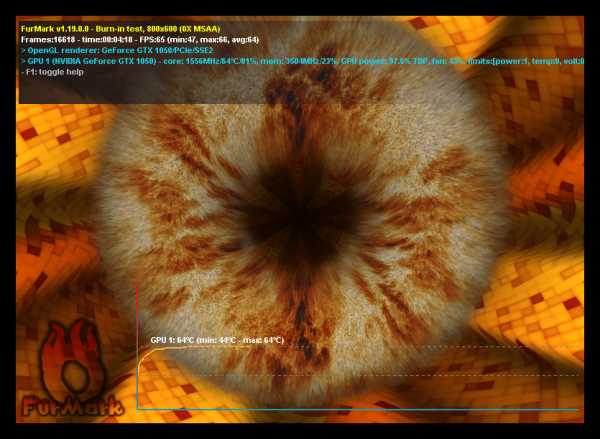
Скачать FurMark
PhysX FluidMark
Разработчики Geeks3D, кроме Фурмарка, выпустили еще и этот софт. PhysX FluidMark отличается тем, что тестирует производительность системы при просчете физики объектов. Это дает возможность оценить мощность связки процессора и видеокарты в целом.

Скачать PhysX FluidMark
OCCT
Это еще одна программа для проведения стресс-тестов. Софт содержит сценарии тестирования центрального и графического процессора, а также комбинированной проверки стабильности системы.
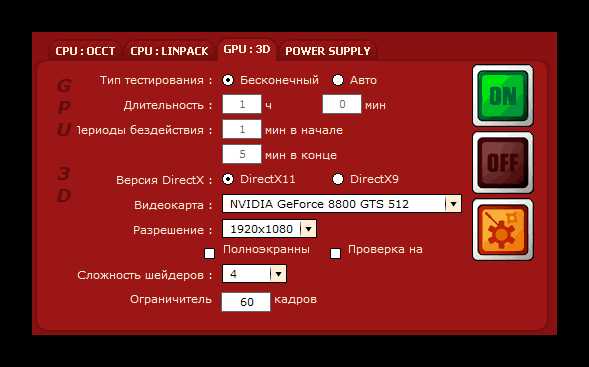
Скачать OCCT
Video Memory Stress Test
Video Memory Stress Test – небольшая портативная программа для выявления ошибок и сбоев в видеопамяти. Выделяется тем, что имеет в своем составе загрузочный дистрибутив для проведения тестирования без необходимости запуска операционной системы.
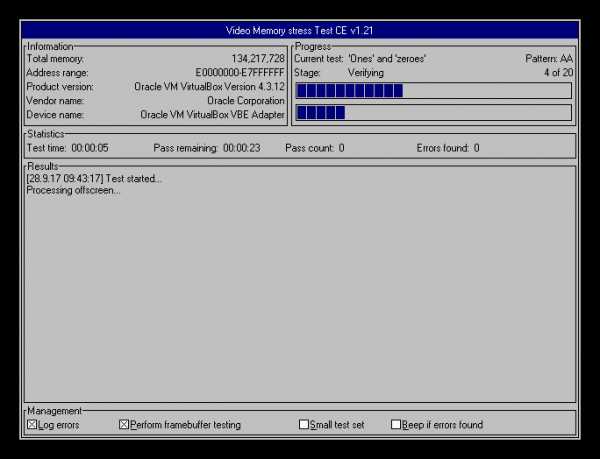
Скачать Video Memory Stress Test
3DMark
3DMark представляет собой большой набор бенчмарков для систем разной мощности. Программа позволяет определить производительность компьютера в ряде тестов как для видеокарты, так и для CPU. Все результаты заносятся в онлайн базу данных и доступны для сравнения и анализа.

Скачать 3DMark
Unigine Heaven
Наверняка, многие видели ролики, в которых фигурировала сцена с «летучим кораблем». Это картинки из бенчмарка Unigine Heaven. Программа базируется на оригинальном движке Unigine и тестирует графическую систему на производительность в самых различных условиях.
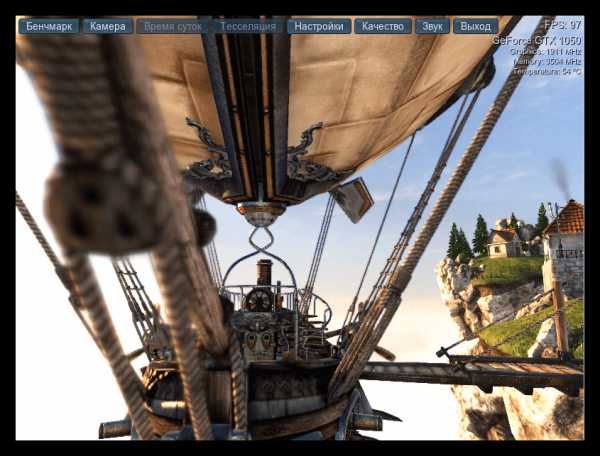
Скачать Unigine Heaven
Passmark Performance Test
Этот софт в корне отличается от всего описанного выше. Passmark Performance Test – сборник тестов для процессора, графического адаптера, оперативной памяти и жесткого диска. Программа позволяет провести как полную проверку системы, так и выполнить тестирование одного из узлов. Все базовые сценарии также разбиты на более мелкие, узконаправленные.
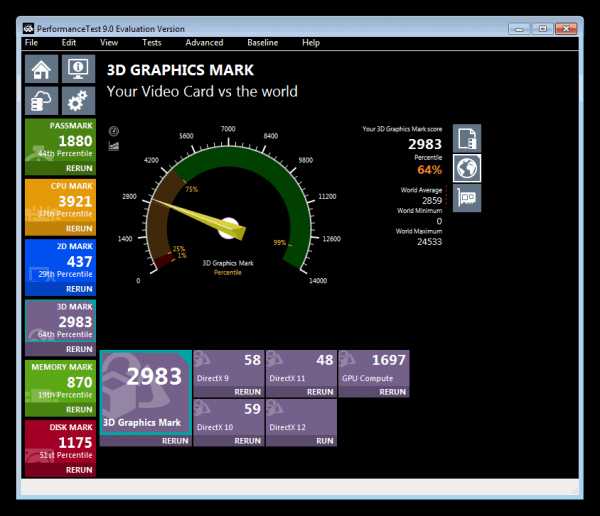
Скачать Passmark Performance Test
SiSoftware Sandra
SiSoftware Sandra – очередной комбинированный софт, состоящий из множества утилит для тестирования и получения информации об аппаратном и программном обеспечении. Для видеокарты имеются тесты скорости рендеринга, транскодирования медиа и производительности видеопамяти.
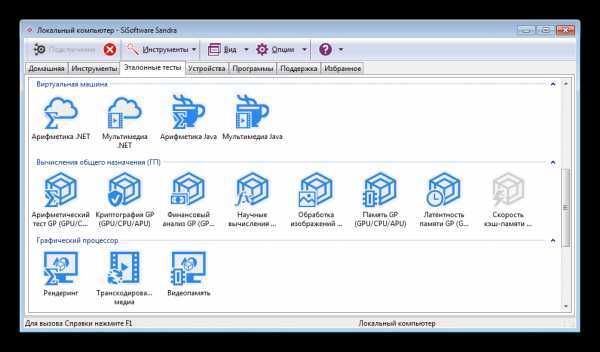
Скачать SiSoftware Sandra
EVEREST Ultimate Edition
Эверест — это программа, предназначенная для отображения информации о компьютере – материнской плате и процессоре, видеокарте, драйверах и устройствах, а также показаний различных датчиков – температурных, основных напряжений, скоростей оборотов вентиляторов.
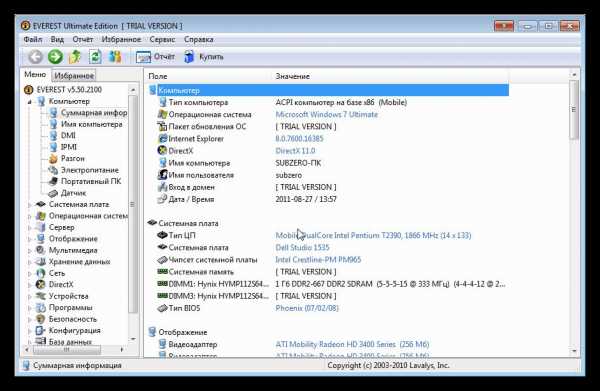
EVEREST, кроме прочего, включает несколько тестов для проверки стабильности работы основных компонентов ПК – процессора, видеокарты, ОЗУ и блока питания.
Скачать EVEREST Ultimate Edition
Video Tester
Эта маленькая программка попала в конец нашего списка по причине устаревания метода, которым осуществляется тестирование. Video Tester использует в своей работе API DirectX 8, что не позволяет в полной мере оценить производительность новых видеокарт. Впрочем, для старых графических ускорителей программа вполне подходит.
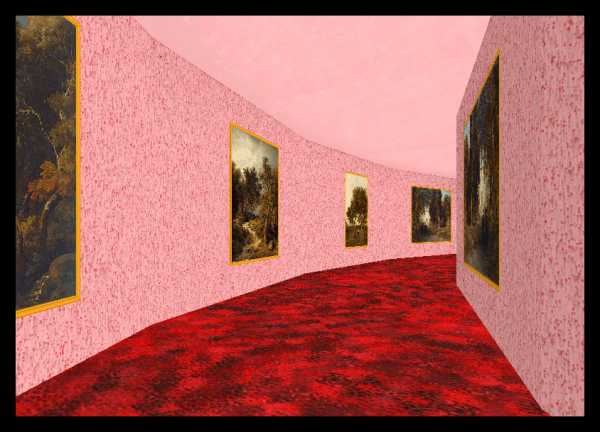
Скачать Video Tester
Мы рассмотрели 10 программ, которые способны производить проверку видеокарт. Условно их можно разделить на три группы – бенчмарки, оценивающие производительность, софт для стрессовой нагрузки и тестирования стабильности, а также комплексные программы, включающие множество модулей и утилит.
Руководствоваться при выборе тестера нужно в первую очередь поставленными задачами. Если требуется выявить ошибки и выяснить, стабильна ли система с текущими параметрами, то обратите внимание на OCCT, FurMark, PhysX FluidMark и Video Memory Stress Test, а если хотите посоревноваться с другими участниками сообщества в количестве набранных в тестах «попугаев», то используйте 3DMark, Unigine Heaven или Passmark Performance Test.
Мы рады, что смогли помочь Вам в решении проблемы.Опишите, что у вас не получилось. Наши специалисты постараются ответить максимально быстро.
Помогла ли вам эта статья?
ДА НЕТlumpics.ru
Тесты видеокарт и игр, обзоры , новости мира игр и IT технологий.

РЭДВУД-СИТИ, Калифорния — 4 февраля, 2019 — Сегодня Electronic Arts Inc. (NASDAQ: EA) и Respawn Entertainment запускают Apex Legends™, бесплатный* шутер в жанре «Королевская битва», уже доступный для Origin на ПК, PlayStation®4 и Xbox One. Действие Apex Legends происходит во вселенной Titanfall™; шутер встряхнет жанр с помощью ростера уникальных героев, тактического командного геймплея, инновационных механик и не только.
Apex Legends — это королевская битва сквозь уникальную «призму» студии Respawn. У игроков на выбор будет восемь Легенд — ярких героев с уникальными способностями и стилями игры. Последняя выжившая команда из трех Легенд побеждает и забирает себе всю славу. Среди Легенд есть такие неординарные личности, как, например, Бладхаунд — охотник, который может отслеживать недавнюю активность врагов на карте. Или Лайфлайн — медик, способный закрывать напарников щитом и спасать их, когда те находятся на краю гибели. Сбалансированные составы и продуманное командное взаимодействие — ключ к успеху. Каждого из восьми доступных на старте героев легко освоить, но стать настоящим мастером — гораздо сложнее.
«Наша цель в Apex Legends — сделать так, чтобы вы приходили к началу матча с продуманным планом, а уходили с уникальной историей», — говорит Дрю МакКой, ведущий продюсер Apex Legends. «Мы создаем игру, которая не только подарит игрокам множество запоминающихся моментов на запуске, но и будет развиваться в течение долгого времени».
Apex Legends демонстрирует несколько жанровых инноваций. К примеру, еще до начала матча команды смогут выбрать, в какой точке карты они хотят высадиться. Стоит ли бросаться в гущу боя там, где гарантированно много лута, или же стоит десантироваться в более тихие зоны и дождаться, пока противники перебьют друг друга?
Но инновации на этом не заканчиваются – в Apex Legends вы сможет воспользоваться Точками возрождения – специальными одноразовыми локациями, где вы можете воскресить погибшего напарника. Коммуникация внутри команды улучшится благодаря системе «пинг» – нажатием одной кнопки союзники могут сообщать друг другу о нахождении лута или противников. Интеллектуальная система инвентаря при подборе автоматически прикрепит снаряжение на соответствующие и подходящие ему типы оружия. Все это создает уникальный для «королевских битв» опыт, дополненный нацеленностью студии Respawn на создание неповторимого, высококлассного и увлекательного геймплея.
Старт первого сезона Apex Legends запланирован на март и даст игрокам возможность приобрести Боевой Пропуск, чтобы получить доступ к эксклюзивным косметическим предметам, которые зарабатываются через игру. Apex Legends будет использовать сезонную модель – каждый тематический сезон будет привносить в игру новый контент в виде оружия, Легенд, обликов и не только.
Игре присвоен возрастной рейтинг 18+ (запрещено для детей)
gamegpu.com
Видеокарты / Сравнительные тестирования
DICE спешила выпустить первую игру с поддержкой трассировки лучей, но ранние бенчмарки показали, насколько сильно технология DXR бьет по быстродействию. Свежий апдейт обещает все исправить — проверим, насколько требовательна Battlefield V сейчас. А недавно в тестировании появился 36-й участник, GeForce RTX 2060
Считается, что связки из двух графических процессоров неэффективны в современных играх. Но в действительности технология по-прежнему широко поддерживается и приносит впечатляющие результаты. Кроме того, мы поговорим о том, как работа нескольких GPU устроена в Direct3D 12 и что ждет «двухголовые» системы в будущем
В первой части исследования мы узнали, что новые API пока не оправдывают ожиданий. Владельцы мощных сбалансированных систем ничего не теряют, по-прежнему играя под DirectX 11, а старые GPU NVIDIA обновление API попросту оставило за бортом. Но не будем спешить с выводами, ведь тестирование на слабом CPU принесло куда более яркие результаты!
Выигрыш в производительности от перехода игр с DirectX 11 на DirectX 12 или Vulkan совсем не гарантирован, а лучше сказать — гарантирован не всем. Проверим, что прогресс игрового ПО на данный момент принес видеокартам NVIDIA и AMD трех различных поколений
Представляем масштабное сравнение графических карт в одной из самых эффектных игр этого сезона. Обновление Shadow of the Tomb Raider с поддержкой трассировки лучей пока в работе, но к этой теме мы еще обязательно вернемся. Кстати, видеокарт уже 36: к тестированию присоединился GeForce RTX 2060
Свежее обновление Windows 10 и Battlefield V открывает первую возможность увидеть в деле ray tracing на видеокартах GeForce RTX. Какие графические эффекты реализует DXR, мы уже хорошо представляем, главный вопрос — по силам ли GPU Turing трассировка лучей в реальном времени. 3DNews отвечает на этот вопрос, протестировав все доступные в данный момент ускорители семейства GeForce RTX
У GeForce GTX 1060 отличный GPU — производительности GP106 в большинстве случаев достаточно, чтобы комфортно играть в современные игры даже на максимальных настройках качества графики. Однако многих пользователей в младшей модели смущает наличие всего 3 Гбайт памяти. На примере сравнения девяти нереференсных GeForce GTX 1060 узнаем, имеют ли эти сомнения под собой почву
С выходом модели GeForce GTX 1050 3 Гбайт у геймеров, стесненных в денежных средствах, появился еще один претендент на место в недорогом системном блоке. Именно поэтому мы решили выяснить, насколько новинка превосходит версию GeForce GTX 1050 с 2 Гбайт видеопамяти, и насколько уступает GeForce GTX 1050 Ti — и уступает ли вообще
Так сложилось, что в 2018 году немногие россияне в состоянии приобрести мощную видеокарту. Экономический кризис, майнеры, продуктовый дефицит, вселенский заговор — все эти «палки в колесах» мешают собрать производительный системный блок. А попробовать новейшие игры очень хочется! Данный обзор покажет, что GeForce GTX 1050 Ti — нормальный выбор в сложившейся ситуации
Каждая игра под названием Far Cry становилась мерилом быстродействия GPU вплоть до выхода очередной части франшизы. Такой судьбы не избежит и Far Cry 5. Представляем уже четвертое по счету групповое тестирование видеокарт на 3DNews в играх этой серии
3dnews.ru
Программы для тестирования видеокарт — оценка потенциала в 2019
Ныне чаще чем раз в год выпускаются новые линейки видеокарт, которые превосходят предшественников в производительности.
Значительные вычислительные мощности необходимы пользователям для разного рода моделирования и монтажа, просчёта игровых сцен, создания репаков, а в последние годы актуальным стал майнинг.
Для разных целей нужны разные устройства, и при выборе нового графического ускорителя важно знать его производительность.
Мы собрали лучшие утилиты для тестирования видеокарт, посредством которых можно определить мощность своей карты и сравнить с результатами других пользователей и устройств, а также проверить актуальность разгона, если решили немного повысить рабочие частоты памяти и графического ядра.

Содержание:
3DMark
http://3dmark.com
Самый известный мультиплатформенный бенчмарк, разработанный Futuremark Corporation и ставший стандартом в области проверки производительности графических ускорителей.
Он позволяет сравнивать мощность устройств, созданных в разное время с применением различных технологий, объективно оценивая мощность даже самых старых видеокарт.
Разработчикам удалось создать единую систему отсчёта и интерпретации результатов.
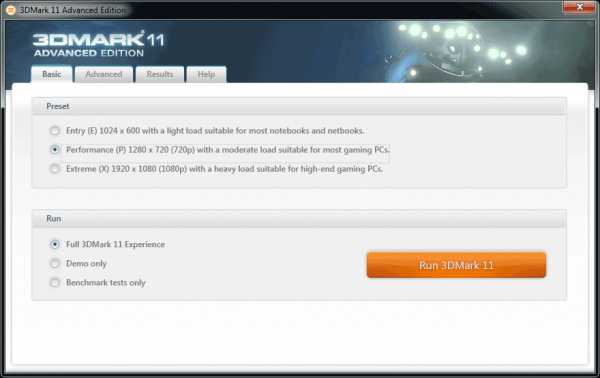
Рис. 1 – Несомненно лучший бенчмарк для видеокарт
Приложение включает в себя несколько модулей, изрядно отличающихся по содержимому.
Ice Storm
Модуль создан для оценки производительности мобильных видеокарт, которыми оснащаются ноутбуки, нетбуки и прочие портативные девайсы.
Для тестирования используется DirectX 11-й версии, однако его возможности ограничиваются набором функций, доступных для DirectX 9, что позволяет применять одинаковые алгоритмы для оценки мощностей не самого нового оборудования.
На мобильных ОС Android и iOS задействуется API OpenGL ES версии 2.0.
Алгоритм задействует сцены из космической битвы двух враждующих сторон: взрывы, выстрели, пилотирование, манёвры… Все рендерится в разрешении 720p на всех устройствах, однако картинка выводится с родным, установленным в системе разрешением. Данный подход позволяет добиться наибольшей точности результата.
Cloud Gate
Предназначен для оценки ноутбуков и компьютеров невысокой и средней мощности, где для обработки графики используется DirectX10.
В его основу также положена космическая тематика, в частности, открытие гипертрассы и прохождение врат для совершения гиперпрыжка.
Fire Strike
Тест возможно запустить только на компьютере, где установлена видеокарта с поддержкой технологии DirectX11.
В процессе работы будут применяться самые разнообразные эффекты постобработки и фильтры, требующие серьёзных вычислений.
В зависимости от версии приложения, вы сможете запустить тест только с настройками по умолчанию и увидеть их на сайте разработчика, для чего требуется интернет, или указать параметры самостоятельно и сохранить результат на жесткий диск.
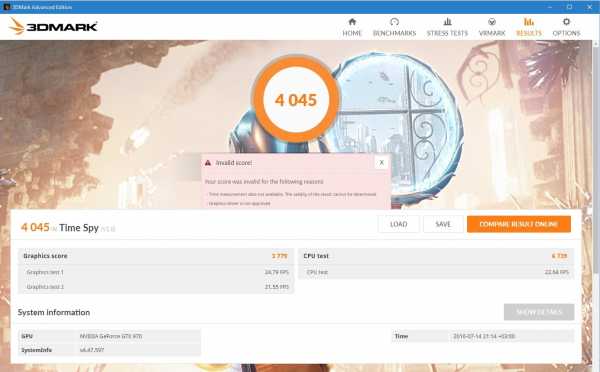
Рис. 2 – Результат тестирования в 3DMark
Функция отображения графиков в реальном времени показывает температуру, число fps, мощность и время теста.
Для проверки стабильности устройства можно запустить тест в цикле, а функция Image Quality Tool позволит сравнить прорисовку аналогичных сцен или кадров на разных устройствах.
Позитив:
- поддержка тестирования портативных устройств;
- наличие бесплатной версии;
- наличие графиков для отображения сведений в любой момент времени;
- три теста для устройств с различной производительностью;
- красивые сцены для рендеринга.
Негатив:
- тесты сильно зависят от процессора;
- очень высокая стоимость полной версии;
- результаты теста бесплатной версии выводятся на сайте, для чего требуется соединение с интернетом;
- интерфейс не переведен на русский язык;
- занимает около 3 гигабайт.
Самый продвинутый тест видеокарты, который учитывает все особенности устройств различных поколений и позволит объективно оценить их возможности.
вернуться к меню ↑AIDA 64
Самая популярная утилита для тестирования, диагностики и отображения подробных сведений об аппаратных компонентах компьютера.
Ранее называлась Everest.
Приложение поддерживается всеми версиями Windows, Android и iOS, позволяет проводить стресс-тесты и мониторить основные технические показатели системы: температуру, скорость вращения вентиляторов, нагрузку на устройства, напряжение.

Рис. 3 – Запуск теста стабильности системы в AIDA 64
В меню «Сервис» расположен «Тест стабильности системы», где можно выбирать тестируемые устройства, в том числе только одну видеокарту — «Stress GPU».
В расширенных настройках можно задать огромное количество параметров, таких как предельная температура, нагрузка, напряжение, выбрать цвет для отображения различных показателей на графиках.
Спустя около 10 минут получим результат, в том числе узнаем о наличии артефактов, если они были.
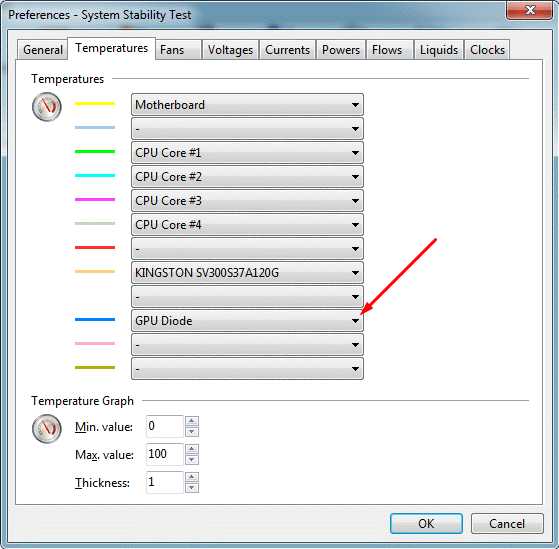
Рис. 4 – Настройки приложения
На графиках отображается динамика изменения абсолютно всех показателей GPU.
Позитив:
- бесплатное распространение;
- очень много настроек;
- все параметры выводятся на масштабируемом графике;
- результаты тестов можно сохранять в файл.
Негатив:
- нельзя сравнивать результаты.
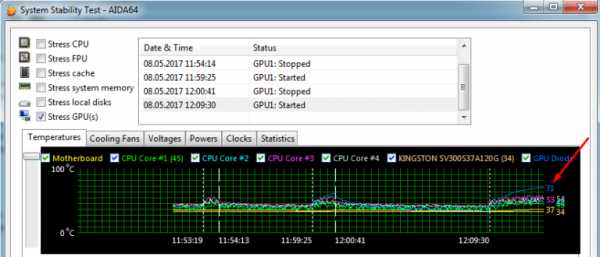
Рис. 5 – Графики отображают динамику основных переменных на протяжении всего тестирования
Простейший способ увидеть, насколько производительна ваша видеокарта и как изменяются её эксплуатационные характеристики во время нагрева и длительной нагрузки.
вернуться к меню ↑FurMark
Приложение предназначено для тестирования и проведения стресс-тестов графических ускорителей.
Его работа основана на API OpenGL.
Позволяет оценивать производительность GPU, сравнивать полученный результаты с исходами тестов других пользователей и после замены устройства на одном компьютере.
Работает в двух режимах:
- Stability Test;
- Banchmarking.
Из настроек пользователю доступны:
- изменение разрешения, в котором будет рендериться сцена с «волосатым бубликом», в том числе указание ширины и высоты картинки вручную;
- задание времени тестирования;
- отображение динамики температуры графического ядра;
- запуск в оконном и полноэкранном режиме.
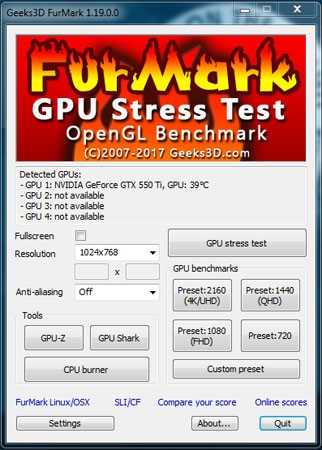
Рис. 6 – Интерфейс и настройки FurMark
Позитив:
- запуск в оконном режиме и во весь экран;
- выбор или указание разрешения;
- проведение оценки стабильности графического ускорителя;
- выбор уровня сложности просчётов;
- возможность сравнения полученных результатов;
- переведена на русский язык;
- поддержка управления посредством командной строки;
- функция экстренного прерывания работы утилиты.
Негатив:
- быстро нагревает видеокарту.
FurMark – это отличная утилита для проведения стресс-тестов и оценки производительности устройства, позволяющая проверить её стабильность после разгона и сильного нагрева.
вернуться к меню ↑OCCT
Средство для всесторонней проверки стабильности функционирования основных вычислительных компонентов компьютера.
Работает по нескольким направлениям, но нас интересует только GPU:3D – проверка наличия отклонений от нормального режима функционирования графического ускорителя при высоких нагрузках.
Интерфейс переведён на русский язык, программа распространяется на бесплатной основе.
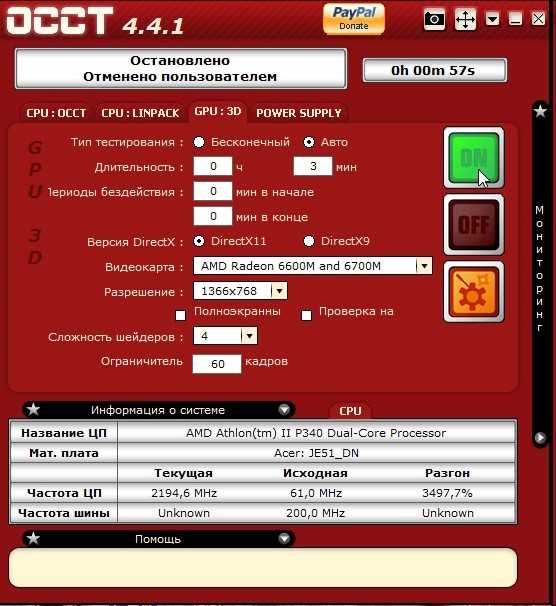
Рис. 7 – Возможности OCCT по тестированию GPU
Во время любого теста на экран выводятся сведения о текущих показателях напряжения, температуры, рабочих частот и прочих переменных.
Результат в виде графика отображается для каждого параметра.
С целью поиска отклонений в приложении реализована система регистрации ошибок, а запуск алгоритма в 64-битном режиме совмещает видеокарту с соответствующей версией операционной системы.
Среди доступных параметров числятся:
- длительность операции;
- используемая версия API DirectX: 11 или 9;
- сложность шейдеров;
- ограничение по максимальному количеству кадров в секунду;
- разрешение для теста;
- регистрация ошибок;
- запуск тестирования в цикле.
Из особенностей стоит отметить поддержку режимов SLI и CrossFire, что позволит узнать производительности системы, в которой установлена связка из двух и более графических ускорителей.

Рис. 8 – Тестирование
Плюсы
- возможность выбора времени теста и разрешения;
- русский интерфейс;
- построение графиков в реальном времени;
- в наличии стресс-тесты для оценки стабильности всей системы;
- отдельные алгоритмы для API DirectX 9-й и 11-й версий.
Распространённая крохотная утилита от разработчика видеокарт Radeon для их разгона и тестирования.
Она позволяет изменять частоту графической памяти и видеоядра, после чего прогонять устройство через ряд синтетических тестов, с целью определить его вычислительные способности и уровень стабильности при заданных параметрах.
Для последнего присутствует отдельный алгоритм – поиск артефактов и неисправностей.

Рис. 9 – Возможности ATITool
Тестирование длится порядка 2-3- минут с визуализацией процесса в оконном режиме.
Кроме количества кадров, никакой информации больше не приводится, настроек тоже не предусмотрено, зато есть слоты для сохранения шаблонов разгона.
Позитив:
- можно разгонять видеокарту;
- поддержка нескольких профилей разгона.
Негатив:
- нет настроек;
- запуск только в оконном режиме;
- не выводятся основные показатели (температура) во время тестирования.
Самый простой способ разогнать видеокарту и сразу проверить эффект от разгона.
вернуться к меню ↑PhysX FluidMark
Уникальный бенчмарк, использующий для работы технологию ускорения графики под названием PhysX, разработанную Ageia и ныне принадлежащую Nvidia.
Актуален только для устройств GeForce, поддерживающих данный API для просчёта физических эффектов преимущественно в играх. Поддерживает пакетный режим тестирования.
В остальных GPU основная нагрузка ложится на центральный процессор (именно он просчитывает физические эффекты).
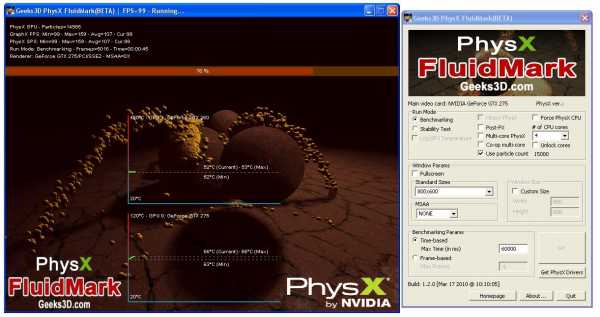
Рис. 10 – Моделирование физических эффектов в PhysX FluidMark
Для работы требует наличие самой последней версии физического драйвера Nvidia PhysX.
Узкоспециализированная и уникальная в своем роде программа, которая оценит, насколько хороша ваша система в просчёте красивых визуальных эффектов в играх.
вернуться к меню ↑
Выводы
Приложений для тестирования видеокарт достаточно много, они разнообразны, основаны на разных алгоритмах и API, каждая обладает своими особенностями и функционалом, поэтому универсального решения для всех случаев не существует.
Каждый волен выбирать себе приложение для собственных нужд.
Если хотите сравнить производительность своей карточки (в том числе на мобильном девайсе) с мощностью иных, лучше всего прибегнуть к помощи 3DMark.
Для определения стабильности видеоускорителя в режимах предельной нагрузки лучше подойдёт OCCT для DirectX и FurMark для API OpenCL.
Остальные утилиты, в том числе не вошедшие в наш обзор, мало чем отличаются от рассмотренных.
Программы для тестирования видеокарт — учимся правильно оценивать потенциал графических плат
4 (80%) 1 голос[ов]geek-nose.com
Тест видеокарты онлайн
Наличие на компьютере мощной, скоростной видеокарты – обязательный атрибут высокой производительности современного ПК. Хорошая видеокарта от известного бренда (обычно это Nvidia, AMD, Intel), с высокой разрядностью шины, с достойным объёмом видеопамяти, с наличием достаточного количества пиксельных, шейдерных, вершинных конвейеров является необходимым инструментом, позволяющим насладиться всем богатством возможностей современных игр. И когда возникает потребность проверить возможности имеющейся на компьютере видеокарты, неоценимую помощь здесь окажут сетевые и стационарные инструменты, позволяющие провести как тест видеокарты онлайн, так и более глубокую стационарную проверку графической карты вашего компьютера. В данной статье я расскажу, как осуществить тестирование видеокарты в режиме онлайн, какие сетевые сервисы нам в этом помогут, а также какими вспомогательными программами мы можем воспользоваться.

Проводим тест видеокарты
Содержание статьи:
Проверка видеокарты онлайн – имеющиеся возможности
В сети практически отсутствуют сервисы, позволяющие провести глубокий тестинг видеокарт пользовательских ПК. Доступен лишь тест видеокарт Nvidia на сайте указанного производителя, позволяющий проверить возможности пользовательской видеокарты Nvidia для запуска ряда игр, а также несколько сетевых сервисов, позволяющих сравнить возможности двух видеокарт онлайн. Потому в данном материале я расскажу как о данных сетевых площадках, так и о программах, позволяющих провести подробный тест возможностей вашей видеокарты (3D Mark, FurMark, DirectX и др.).

Тестируем нашу видеокарту на различных платформах
Для того, чтобы посмотреть какая видеокарта установлена на вашем компьютере вам нужно перейти на краткую инструкцию.
Тестируем видеокарты nVidia
На сайте Nvidia.ru существует возможность провести тест видеокарты Nvidia на предмет её соответствия требованиям ряда современных игр. Для реализации этого на вашем компьютере должна быть установлена последняя версия Java, а также иметься достаточно скоростной интернет.
Чтобы воспользоваться возможностями данного теста перейдите на указанный ресурс Nvidia.ru, выберите в списке нужную для тестинга игру, и нажмите на расположенную рядом кнопку «Узнай сейчас». Система проведёт тест видеокарты онлайн, и выдаст вам результат.
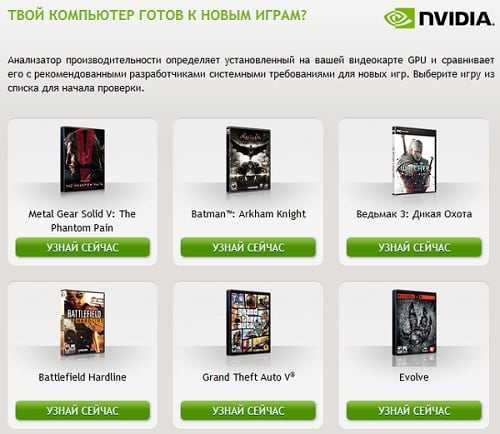
Проверяем возможности нашей видеокарты с помощью Nvidia.ru
Сравниваем видеокарты онлайн
На сайте gpuboss.com имеется возможность получить подробные характеристики видеокарты онлайн и сравнить её с другой. Для реализации этого перейдите на ресурс gpusboss.com, в строках «GPU One» и «GPU Two» укажите модель первой и второй карт, а затем нажмите на кнопку «Compare» (сравнить).
Система произведёт поиск данных, и выдаст вам расширенный результат сравнения указанных карт.
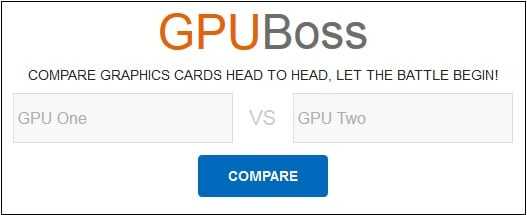
Сравниваем возможности видеокарт онлайн с помощью ресурса gpuboss.com
Проверяем видеокарты 3DMark
3DMark — одна из наиболее популярных стационарных программ для проведения подробного теста возможностей вашей видеокарты. Множество результатов проверок видеокарт, которые вы найдёте в сети, сделаны именно с помощью данной программы.
Программа существует в нескольких вариациях, имеет версии для разных операционных систем (Windows, Android, iOS), существует также версия программы специально под DirectX 11.0.
- Рассмотрим базовую версию программы под ОС Виндовс.
- Скачиваем продукт, кликнув на «Download now» рядом с версией «Basic Edition», распаковываем архив, устанавливаем и запускаем данную программу.
- После запуска нам доступен тест «Sky Diver» для игровых и средних ПК (другие тесты являются платными, и доступны в полной версии продукта).
- Для его активации нажимаем на «Запустить».
- Тестирование будет длиться несколько минут, включая демонстрацию на экране различных графических эффектов, а в конце теста вы увидите полученный результат с определённым количеством набранных вашей системой баллов.
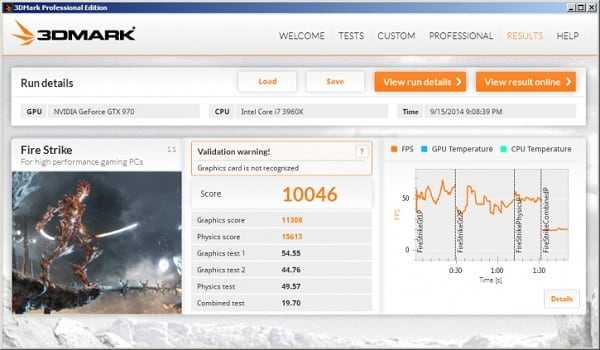
В конце теста ваша система получит оценку в форме определённой суммы баллов
Диагностика видеокарты FurMark
Ещё один довольно удобный инструмент для проверки возможностей вашей видеокарты онлайн. Управление функционалом FurMark не несёт в себе особых сложностей, при этом программа позволяет не только провести тщательную проверку вашей видеокарты менее чем за 5 минут, но и получить достаточно подробный результат.
- Для начала работы с FurMark скачайте http://furmark.ru/downloads/FurMark.zip и установите на компьютер данную программу.
- После её запуска поставьте галочки рядом с необходимыми опциями (или оставьте всё как есть), а затем нажмите на большую кнопку «BURN-IN Test».
- Появится сообщение, предупреждающее о возможной нестабильности работы системы во время проведения теста.
- Для начала теста нажмите на кнопку «Go» и наблюдайте получаемый результат.
Проверяем видеокарты с помощью DirectX
Функционал современной ОС Виндовс уже имеет встроенные возможности для теста вашей видеокарты. Речь идёт о встроенном средстве диагностики DirectX, позволяющему просмотреть основные характеристики вашей видеокарты, и убедиться в её работоспособности.
- Для работы с данным средством нажмите на кнопку «Пуск», в строке поиска введите dxdiag и нажмите на ввод.
- Через несколько секунд откроется окно средства диагностики DirectX.
- Кликните на вкладку «Экран», и вы сможете просмотреть основные характеристики вашего видеоадаптера, а также удостовериться в отсутствии неполадок в работе вашего GPU.
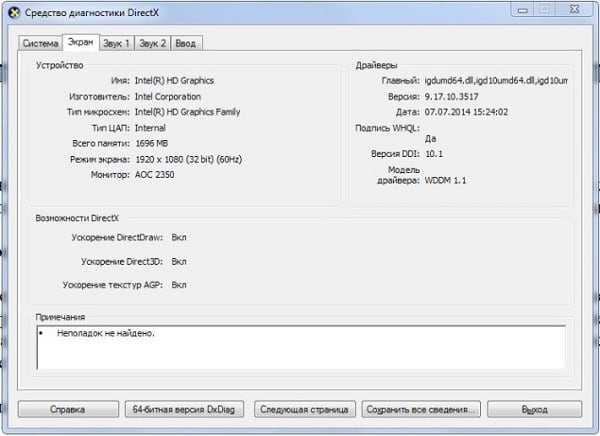
Используйте функционал DirectX для оценки возможностей видеокарты
Заключение
Выбор имеющихся сетевых сервисов для проверки возможностей видеокарты ныне довольно ограничен, и по существу не даёт полноценного инструментария чтобы выполнить тестирование видеокарты онлайн. Рекомендую воспользоваться специализированными стационарными программами (уровня 3DMark или FurMark), они позволят провести подробный тест вашей видеокарты, проверят её стабильность и устойчивость к нагрузкам, и, в конечном счёте, вы получите подробный отчёт о результатах проверки вашего адаптера.
Вконтакте
Одноклассники
sdelaicomp.ru
Тест производительности видеокарт
Проблема в проведении тестов на стабильность и производительность видеокарты может возникнуть практически у любого пользователя десктопа или ноутбука, а в особенности у тех, кто увлекается современными тяжелыми компьютерными играми или использует мощные графические редакторы. В эту же категорию попадают и люди, пытающиеся зарабатывать на майнинге биткоинов. Всем им просто необходимо уметь проверить видеокарту на стабильность и производительность.
Для проведения таких тестов существует много различных приложений. Остановимся на 4-х самых популярных:
- Встроенный в Windows тест;
- Программа Video Memory stress Test;
- Программа FurMark;
- Программа 3D Mark 2011.
Все они выполняют тест видеокарты различными методами, но это и хорошо для получения полной и правдивой информации о ее работоспособности, применяется ли она в десктопном ПК или ноутбуке.
Встроенный в Windows тест
Это первый тест, с которого следует начать проверять видеокарту. Он не дает сведений о ее производительности, но позволяет определить, работает ли вообще видеоадаптер. Для запуска этого теста необходимо кликнуть «Пуск», в поисковой строке набрать «dxdiag» и нажать «Enter». Появится окно вида:
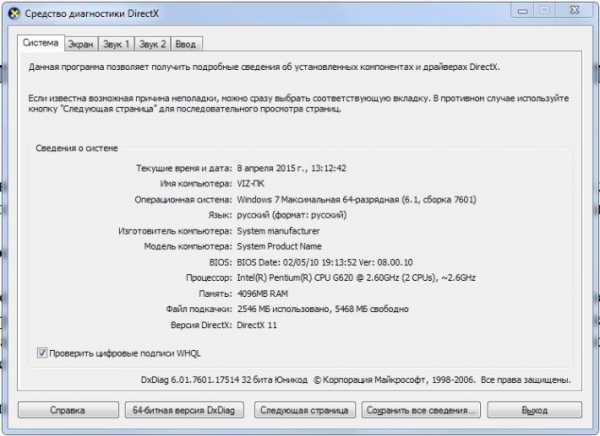 На первой вкладке («Система») приводятся общие сведения о ПК и его компонентах. Получить сведения о работоспособности видеоадаптера можно, перейдя на следующую страницу с помощью одноименной кнопки. Здесь мы получим окно следующего вида:
На первой вкладке («Система») приводятся общие сведения о ПК и его компонентах. Получить сведения о работоспособности видеоадаптера можно, перейдя на следующую страницу с помощью одноименной кнопки. Здесь мы получим окно следующего вида:
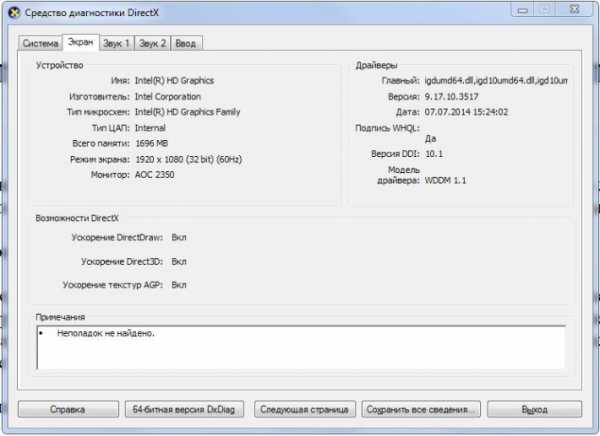
В нем уже есть подробные сведения об установленной видеокарте (внешней или интегрированной), ее параметрах, перечне установленных драйверов и настройке библиотеки DirectX. Если тест обнаружил, что видеокарта работает нормально, то в поле «Примечания» будет написано «Неполадок не найдено». В противном случае здесь появится сообщение о найденных неисправностях в видеосистеме.
Программа Video Memory stress Test
Эта программа предназначена для того, чтобы проверить видеопамять на побитовой основе – так как это делается в тестах оперативной памяти. Особенно полезной эта утилита может оказаться при разгоне видеоадаптера, неслучайно в ее названии присутствует слово «stress». Программа имеет два языковых интерфейса – русский и английский, а при запуске выдает окошко вида:
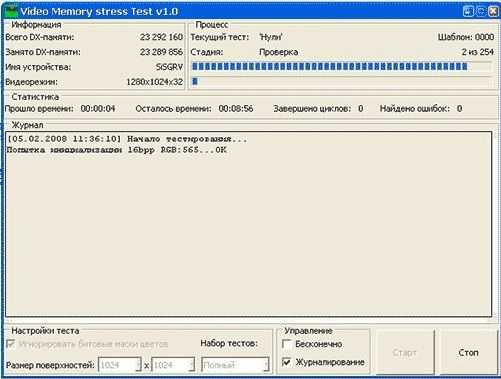
Основная настройка утилиты состоит в задании размера поверхностей. Желательно проверить видеоадаптер дважды, первый раз с квадратной формой, например 1024х1024, а второй – с прямоугольной, например 1024х680. Запуск теста производится кнопкой «Старт», а остановка – кнопкой «Стоп». Каждый тест нужно выполнять не менее получаса. Программа работает с видеопамятью через DirectX, поэтому не зависит от конфигурации железа. Как и предыдущая программа, эта утилита не определяет производительность, но стабильность работы видеопамяти проверяется неплохо.
Программа FurMark
Вот это действительно то средство, которое одновременно тестирует и стабильность, и производительность видеоадаптера. Визуально окно этой утилиты при ее запуске показывает вращающийся «мохнатый бублик» (в первых версиях это был кубик):

Тест содержит ряд опций, с помощью которых пользователь может задать разрешение экрана, задействовать полноэкранный или оконный режим, включить и проверить полноэкранное сглаживание. Производительность видеокарты выдается в левом верхнем углу значением fps (frames per second – кадров в секунду), а если адаптер работает нестабильно, то это проявляется в виде артефактов на изображении.
Главное окно утилиты имеет двуязычный интерфейс и выглядит следующим образом:
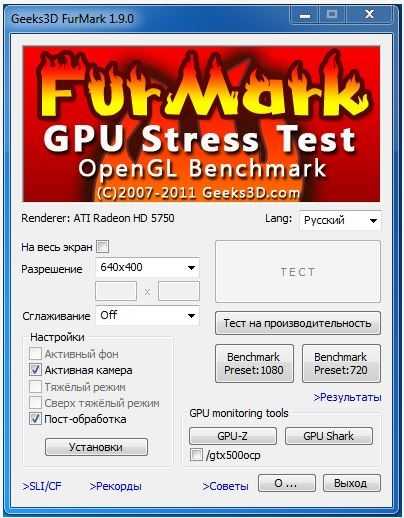
Для работы теста требуется видеокарта, совместимая с API OpenGL 2.0, и самые свежие драйвера.
Программа 3D Mark 2011
Утилиты серии 3D Mark известны очень давно. Их производителем является финская компания FutureMark. Последняя версия 3D Mark 2011 выпущена в 2013 году и, как и все предыдущие версии, предназначена для определения производительности графической подсистемы ПК в компьютерных играх. Утилита визуально выглядит как неинтерактивная компьютерная игра, поскольку пользователь не имеет средств на нее воздействовать.
3DMark 11 по своей сути есть средство тестирования возможностей современных графических процессоров. По этой причине использовать данную утилиту для тестирования устаревших графических адаптеров нет никакого смысла – на них она даже не запустится. Аналогично дело обстоит и с видеоадаптерами ноутбуков, не имеющих кроме интегрированной, внешней видеокарты, или с видеоадаптером со слабой производительностью. Результаты определения производительности видеоадаптера выдаются в условных единицах (иногда называемых «попугаями»), что позволяет только относительное сравнение различных видеокарт.
Полнофункциональная версия утилиты платная, но существует и бесплатная (урезанная) версия Basic Edition. Ее с головой хватит для проведения многих тестов.
Вот такой вид имеет главное окно программы:
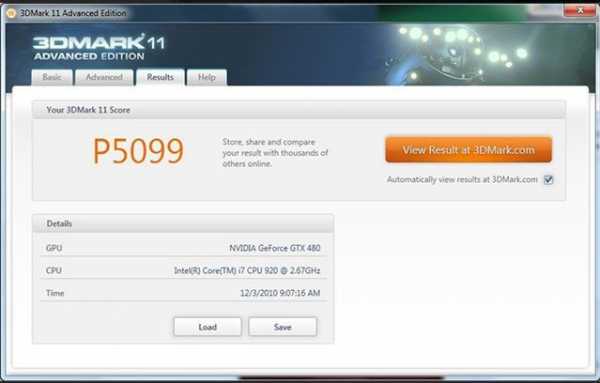 А это один из кадров этой увлекательной, но весьма полезной «игры»:
А это один из кадров этой увлекательной, но весьма полезной «игры»:
Похожие записи:
windowstune.ru
Проверка видеокарты, стресс-тесты, мониторинг температур
Чтобы провести тестирование видеокарты понадобится не так уж и много: пару утилит и немного знаний, чтобы в случае чего не напортачить. Любой пользователь может проверить видеокарту на какие-то проблемы, а также просто максимально её нагрузить. Рассмотрим несколько способов.
Тестирование видеокарты при помощи FurMark
Старая утилита, для тестирование любых видеокарт. В данном случае мы проведем тест графики. Смысл в том, что утилита максимально загрузит графический процессор, после чего мы можем адекватно судить о производительности видеокарты или неисправностях.
Скачать программу FurMark можно отсюда. В настройках программы вам нужно отметить следующие опции. Делается это в «Settings»:
Dynamic background
Burn-in
Xtreme burn-in
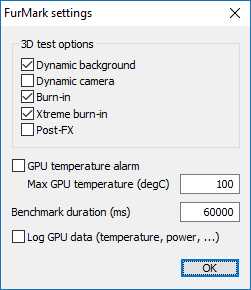
Хочу отметить, что такой тест очень хорошо прогревает видеокарту, что помогает выявить какие-то проблемы в её работе.
Так, перед началом теста еще отметьте галочкой пункт «Fullscreen», чтобы было на полный экран. Начинаем тест нажатием по кнопке «GPU stress test», а если у вас более старая версия программы, то жмём Burn-in test. Выскочит окно, предупреждающее о начале тестирования. Нажимаем GO.

Конечно тест мы запустили, но, чтобы мониторить температуру и другие параметры графики нужно запустить, например, одну из таких программ: AIDA64, Speccy или HWMonitor.
После начала теста ждём несколько минут, чтобы температура стабилизировалась, после чего график должен идти практически ровно по горизонтали.
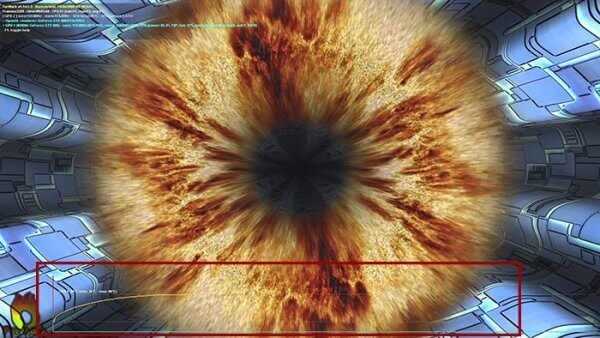
ВАЖНО! Не стоит проводить длительные тесты, если график начинает расти, а температура практически на критической отметке, то прерываем тест. Не забудьте сделать скриншот теста. Он может вам помочь в решении проблем.
Стоит отметить, что критическая температура для видеокарты составляет где-то 70-75 градусов, но производитель тоже здесь решает. Более-менее оптимальная температура для некоторых карт AMD может составляет 55-65 градусов, для других выше.
Это интересно: Что такое eGPU?
При перегреве видеокарты процессор может сгореть, либо выйти из строя какие-то части. Оптимальная температура держится благодаря системе охлаждения и отсутствия пыли и мусора внутри корпуса. Поэтому периодически нужно проводить «уборку» внутри системного блока или корпуса ноутбука. Причиной перегрева может быть и плохо установленный радиатор, который забирает тепло от процессора, возможно, он неровно стоит по вине пользователя. Еще не стоит использовать много термопасты. Она должна быть нанесена очень тонким и ровным слоем. Обязательно чистите вентиляторы от пыли, так как со временем из-за неё скорость оборотов снижается.
Читаем: 7 эффективных способов уменьшить перегрев компьютера
Конечно, данный тест может подойти только для более старых видеокарт, а не новых. Для этого я подготовил список другого ПО, которое позволяет проводить тестирование видеокарты.
Встроенные средства Windows
Этот способ самый простой, поэтому перейдем сразу к делу. Нажмите клавиши Win+R и введите команду dxdiag.
Откроется окно «Средство диагностики DirectX». Нужно немного подождать пока инструмент соберет необходимые данные. Переходим на вкладку «Экран» или «Преобразователь». Смотрим на поле «Примечания». Там будут высвечиваться проблемы с адаптером. К сожалению инструмент этот не особо эффективный и узнать оттуда информацию можно только при совсем уж критических положениях.
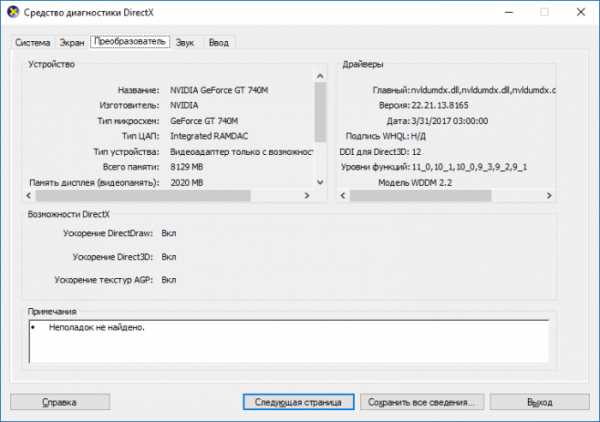
Это интересно: Лучшие способы подключить внешнюю видеокарту к ноутбуку
Проверка производительности видеокарты с помощью 3DMARK
Если вы хотите узнать о производительности своего графического адаптера — утилита 3D MARK это то, что нужно. Сразу скажу её нужно устанавливать на компьютер и весит она много. Русского языка нет, но это особо и не важно.
В программе есть некоторые параметры и кнопка «Run 3DMark», которая запускает тест.
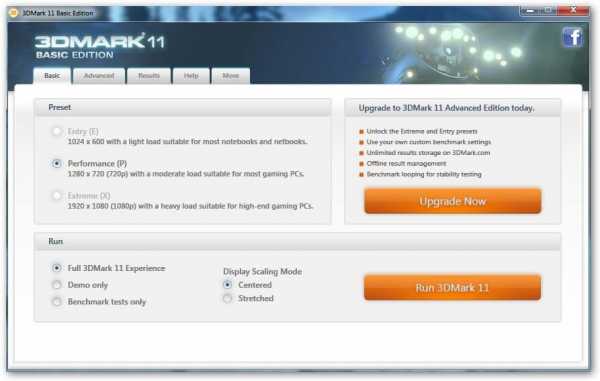
Стресс-тест видеокарт с помощью MSI Kombustor
Данный бенчмарк тестирует видеокарту, проверяет стабильность и производительность. Подобная утилита позволит понять возможности видеокарты для современных игр, насколько сильно она для них подходит.
Для тестирования в окне программе нужно нажать «Start stress test». Думаю, Fullscreen включать не нужно, чтобы во время проверки мониторить температуру и в случае чего прервать тест.
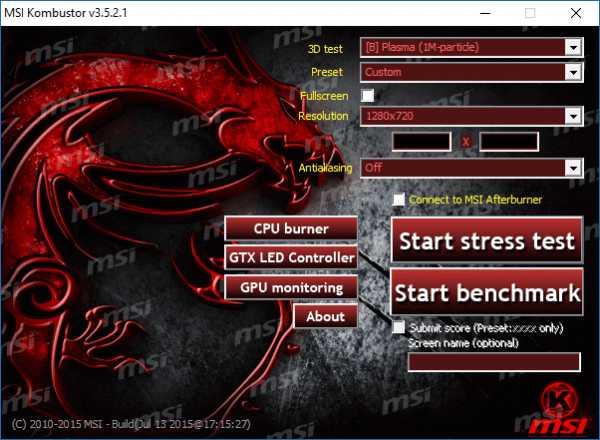
Это интересно: Какую выбрать видеокарту?
Проверяем стабильность видеоадаптера с помощью OCCT
Ну и последняя в этом списке утилита – OCCT. Она доступна на русском языке и скачать её можно отсюда. Чтобы тест проходил нормально, нужно закрыть всё, кроме программы OCCT, ну можно еще оставить мониторинговые программы, хотя в самой программе эти возможности уже есть.
В программе переходим на вкладку «GPU: 3D» и ставим там галочку «Проверка на…», чтобы тестировать видеопамять. Всё остальное можно оставить по умолчанию. Чтобы начать тест жмём кнопку «ON».
computerinfo.ru